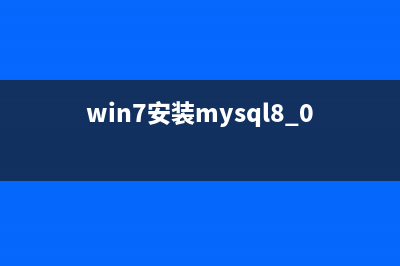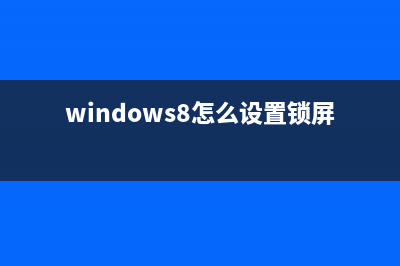位置: 编程技术 - 正文
Windows7 64位系统如何添加打印机图文教程
编辑:rootadmin推荐整理分享Windows7 64位系统如何添加打印机图文教程,希望有所帮助,仅作参考,欢迎阅读内容。
文章相关热门搜索词:,内容如对您有帮助,希望把文章链接给更多的朋友!
Windows7 位 系统如何添加打印机:
1、首先点击屏幕左下角Windows开始按钮,选择“设备和打印机”进入设置页面。注:也可以通过“控制面板”中“硬件和声音”中的“设备和打印机”进入。
2、在“设备和打印机”页面,选择“添加打印机”,此页面可以添加本地打印机或添加网络打印机。
3、选择“添加本地打印机”后,会进入到选择打印机端口类型界面,选择本地打印机端口类型后点击“下一步”。

4、此页面需要选择打印机的“厂商”和“打印机类型”进行驱动加载,例如“EPSON LP-打印机”,选择完成后点击“下一步”。注:如果Windows7系统在列表中没有您打印机的类型,可以“从磁盘安装”添加打印机驱动。或点击“Windows Update”按钮,然后等待 Windows联网 检查其他驱动程序。
5、系统会显示出您所选择的打印机名称,确认无误后,点击“下一步”进行驱动安装。
6、打印机驱动加载完成后,系统会出现是否共享打印机的界面,您可以选择“不共享这台打印机”或“共享此打印机以便网络中的其它用户可以找到并使用它”。如果选择共享此打印机,需要设置共享打印机名称。
7、点击“下一步”,添加打印机完成,设备处会显示所添加的打印机。您可以通过“打印测试页”检测设备是否可以正常使用。
注意:如果计算机需要添加两台打印机时,在第二台打印机添加完成页面,系统会提示是否“设置为默认打印机”以方便您使用。也可以在打印机设备上“右键”选择“设置为默认打印机”进行更改
Windows7系统如何添加打印机教程到这里就结束了,希望能给大家带来帮助。
Win7系统纯净版安装步骤图文教程 很多会员朋友问我:win7系统下载好后怎么安装的啊?有没有win7系统安装教程图啊?纯净版好呢还是GHOST版本好,我在这里可以告诉大家绝是纯净版好!G
苹果air电脑安装windows7图文教程 对于很多苹果的忠实粉丝而言苹果操作系统华丽的界面,优秀的运行速度和系统安全性是完美的。但在日常生活中,苹果操作系统对很多软件的兼容性
XP系统下安装Win7双系统详细图文教程 将Win7光盘镜像从C盘XP系统的虚拟光驱上安装到D盘,这样做的方便性是不必刻录DVD光盘,也不需要实际的DVD光驱,这是一种从硬盘安装系统的办法。注意
上一篇:Windows7右下角无线网络连接出现感叹号无法上网解决方法汇总(win7右下角点击没反应)
下一篇:Win7系统纯净版安装步骤图文教程(win7系统纯净版和旗舰版有什么区别)